Sie können ein Oriented Imagery-Dataset in einer Geodatabase erstellen, um eine Sammlung aus ausgerichteten Bildern zu verwalten. Das Dataset definiert für die gesamte Sammlung geltende Eigenschaften wie beispielsweise die Höhenquelle sowie bildspezifische Metadaten wie Position und Ausrichtung der Kamera.
Wenn das Dataset einer Karte hinzugefügt wird, wird es als Oriented Imagery-Layer visualisiert.
Erstellung und Veröffentlichung von Oriented Imagery-Datasets
Verwenden Sie die folgenden Geoverarbeitungswerkzeuge in der Toolbox "Oriented Imagery", um ein Oriented Imagery-Dataset zu erstellen:
- Oriented Imagery-Dataset erstellen: Erstellt ein leeres Oriented Imagery-Dataset in einer Geodatabase.
- Bilder zu Oriented Imagery-Dataset hinzufügen: Füllt das Oriented Imagery-Dataset mit Bildern und entsprechenden Metadaten. Als Eingabequelle können Sie eine Datei, einen Ordner, eine Tabelle, eine Liste mit Bildpfaden oder einen Punkt-Feature-Layer verwenden. Wenn die Eingabequelle eine Datei, ein Ordner oder eine Liste mit Bildpfaden ist, liest das Werkzeug die Bildmetadaten direkt aus den EXIF- und XMP-Metadaten in .jpeg-Dateien.
Wenn die Eingabedaten keine Metadaten im Standardformat sind, kann ein benutzerdefinierter Oriented Imagery-Typ in ArcPy definiert werden. Mit diesem können dem Oriented Imagery-Dataset mithilfe des Geoverarbeitungswerkzeugs Bilder aus benutzerdefiniertem Eingabetyp hinzufügen Bilder hinzugefügt werden.
- Oriented Imagery-Footprint berechnen: Generiert einen Feature-Layer, mit dem Bereiche auf der Karte angezeigt werden, die auf die Bilder in dem Oriented Imagery-Dataset verweisen.
- Service aus Oriented Imagery-Dataset generieren: Generiert einen Feature-Service mit dem Oriented-Imagery-Layer und dem Footprint-Layer als Sublayer. Mit dem Werkzeug können lokale Bilddateien veröffentlicht werden, die in dem Oriented Imagery-Dataset als Feature-Anlagen auf den Oriented Imagery-Layer verweisen.
Sie können einen Oriented Imagery-Layer (und optional den Oriented Imagery-Footprint) mit dem Standard-Workflow für Freigaben in ArcGIS Online oder ArcGIS Enterprise veröffentlichen. Um den Oriented Imagery-Footprint-Layer bei der Veröffentlichung einzubeziehen, wählen Sie sowohl den Oriented Imagery-Footprint-Layer als auch den Oriented Imagery-Layer aus, bevor Sie Als Web-Layer freigeben auswählen.
Hinweis:
In ArcGIS Enterprise-Portalen vor Version 11.2 können keine Oriented Imagery-Layer erstellt werden.
Bildformate und Speicher
Der Pfad zum Bildspeicherort wird in der Attributtabelle des Oriented Imagery-Datasets gespeichert. Die Bilder können sich in einem lokalen Speicher, einem Netzwerkspeicher oder einem Cloud-Speicher mit öffentlichem Zugriff befinden. Das Oriented Imagery-Dataset unterstützt die Bildformate JPG, JPEG und TIFF. Wenn sich die Bilder in einem Cloud-Speicher befinden, wird auch das Bildformat MRF unterstützt.
Hinweis:
Um ein Oriented Imagery-Dataset in ArcGIS Online oder ArcGIS Enterprise veröffentlichen zu können, müssen sich die Bilder in einem Cloud-Speicher mit öffentlichem Zugriff befinden.
Kameraposition und -ausrichtung
Die Position der Kamera im Koordinatensystem des Datasets wird mit dem Shape-Feld in der Attributtabelle definiert. Die Kameraausrichtung wird mithilfe der Werte in den Feldern Camera Heading, Camera Pitch und Camera Roll beschrieben. Diese Winkel beschreiben die Kameraausrichtung relativ zu einem lokalen projizierten Koordinatensystem. Sie beziehen sich auf den Punkt zwischen der Kameraposition und einem durch die Mitte des Bildes verlaufenden Punkt.
Es gibt die folgenden Kameraausrichtungen:
- Bei der anfänglichen Kameraausrichtung ist das Objektiv auf den Nadir (negative Z-Achse) gerichtet, wobei der obere Teil der Kamera (Pixelspalten) nach Norden zeigt und die Pixelzeilen im Sensor an der X-Achse des Koordinatensystems ausgerichtet sind.
- Die erste Drehung (Camera Heading) ist eine positive Drehung von Norden im Uhrzeigersinn (Linke-Hand-Regel) um die Z-Achse (optische Achse des Objektivs).
- Die zweite Drehung (Camera Pitch) ist eine beim Nadir beginnende positive Drehung gegen den Uhrzeigersinn (Rechte-Hand-Regel) um die X-Achse der Kamera (Pixelzeilen).
- Die letzte Drehung (Camera Roll) ist eine zweite positive Drehung im Uhrzeigersinn (Linke-Hand-Regel) um die Z-Achse der Kamera.
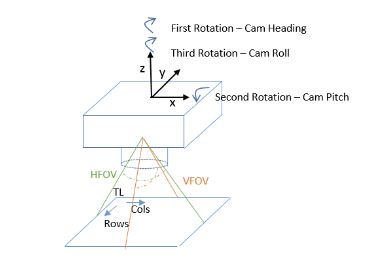
Angenommen, Sie stehen an der Kameraposition und schauen nach Norden, drehen die Kamera im Uhrzeigersinn (Richtung), kippen sie nach oben (Neigung) und drehen sie um ihre Achse (Rollwinkel), sodass sie in die angegebene Richtung zeigt.
Beispiele für Ausrichtungen:
- Wenn die Kamera nach unten zeigt und die Pixelzeilen von Westen nach Osten verlaufen, ergibt sich die Ausrichtung 0,0,0.
- Durch eine Drehung der Kamera um 90 Grad, sodass die Pixel von Norden nach Süden ausgerichtet sind, ergibt sich die Ausrichtung 90,0,0.
- Durch Drehen der Kamera zum Horizont ergibt sich die Ausrichtung 90,90,0.
- Durch Drehen der Kamera um 20 Grad gegen den Uhrzeigersinn ergibt sich die Ausrichtung 90,90,20.
In den meisten Anwendungen beträgt der Rollwinkel 0. Mit dem Rollwinkel wird angegeben, dass das Kameragehäuse um die Achse des Objektivs gedreht wird. Diese Angabe ist erforderlich, um die richtige Beziehung zwischen Pixeln und Bild zu bestimmen.
In manchen Fällen wird das Bild in Bezug auf die Kamera gedreht. Wenn Sie z. B. mit den meisten Digitalkameras oder Mobiltelefonen ein Bild aufnehmen, ist das Bild mit dem oberen Rand nach oben ausgerichtet, selbst wenn Sie die Kamera drehen. Dies wird mit dem Feld Image Rotation erreicht, das eine zusätzliche Drehung in Bezug auf die Kamera festlegt. Der horizontale sichtbare Bereich (HFOV) und der vertikale sichtbare Bereich (VFOV) muss dem der Kamera entsprechen und darf sich nicht abhängig vom Rollwinkel ändern.
Oriented Imagery-Kategorien
Die Bilddatenkategorie wird verwendet, um den Typ der Bilder anzugeben, die dem Dataset hinzugefügt werden, und die standardmäßigen Oriented Imagery-Eigenschaften des Datasets zu definieren. Diese Eigenschaften können mit dem Werkzeug Eigenschaften für Oriented Imagery-Dataset aktualisieren geändert werden. Im Folgenden finden Sie eine Aufstellung der Kategorien und ihrer zugehörigen Eigenschaften:
- Horizontal: Bilder, die parallel zum Boden auf den Horizont gerichtet aufgenommen wurden.
- Schrägluftbild: Bilder, die in einem Winkel zum Boden, in der Regel in einem Winkel von ungefähr 45 Grad, aufgenommen wurden, sodass die Seiten von Objekten sichtbar sind.
- Nadir: Bilder, die im rechten Winkel zum Boden mit Blick vertikal nach unten aufgenommen wurden. Nur die Oberseiten der Objekte sind sichtbar.
- 360: Bilder, die mit speziellen Kameras aufgenommen wurden, die eine sphäroidische 360-Grad-Rundumsicht bieten.
- Inspektion: Aus kurzer Entfernung (weniger als 5 Meter von der Kameraposition) aufgenommene Bilder von Assets.
| Bilddatenkategorie | Kameraneigung (Grad) | Rollwinkel der Kamera (Grad) | HFOV (Grad) | VFOV (Grad) | Kamerahöhe (m) | Kurze Entfernung (m) | Weite Entfernung (m) | Maximale Entfernung (m) |
|---|---|---|---|---|---|---|---|---|
Horizontal | 90 | 0 | 60 | 40 | 1.8 | 1 | 30 | 200 |
Schrägluftbild | 45 | 0 | 60 | 40 | 200 | 1 | 500 | 2000 |
Nadir | 0 | 0 | 60 | 40 | 200 | 1 | 500 | 1000 |
360 | 90 | 0 | 360 | 180 | 1.8 | 1 | 30 | 100 |
Untersuchung | 90 | 0 | 60 | 40 | 1.8 | 0 | 5 | 30 |
Hinweis:
Im Oriented Imagery-Viewer in ArcGIS AllSource wird die Visualisierung von 360-Grad-Bilddaten nicht unterstützt.
Oriented Imagery-Attributtabelle
Beim Erstellen eines Oriented Imagery-Datasets wird eine Attributtabelle generiert, in der einige Felder standardmäßig angezeigt werden. Die Felder werden gefüllt, wenn Bilder hinzugefügt werden. Sie können weitere Felder mit bestimmten Metadateninformationen hinzufügen. Die Metadaten dienen als Suchfunktion, mit der Sie Bilder, die einen relevanten Standort abdecken, finden und anzeigen können, und enthalten daher eine Reihe von Näherungswerten. Ein optionales CameraOrientation-Feld dient zur Verbesserung der Bild-zu-Boden- und Boden-zu-Bild-Transformationen und unterstützt Bildausrichtungen, die mit Omega, Phi, Kappa, Gierwinkel, Neigung, Rollwinkel und einer lokalen Tangentenebene definiert werden.
In der Attributtabelle werden die folgenden Felder unterstützt:
- ObjectID—Die eindeutige Kennung jeder Zeile in dieser Tabelle. Dieses Feld wird von ArcGIS verwaltet.
- Shape—Die definierte Position der Kamera.
- Name (optional): Ein Aliasname, mit dem das Bild identifiziert wird.
- ImagePath: Der Pfad zur Bilddatei. Dies kann ein lokaler Pfad oder eine URL mit Webzugriff sein. Die Bilder können im Format JPEG, JPG oder TIFF vorliegen. Für in der Cloud gespeicherte Bilder wird auch das Format MRF unterstützt.
- AcquisitionDate (optional): Das Datum, an dem das Bild erfasst wurde. Die Uhrzeit der Bilderfassung kann ebenfalls enthalten sein.
- CameraHeading (optional): Die Kameraausrichtung bei der ersten Drehung um die Z-Achse der Kamera. Der Wert wird in Grad angegeben. Die Richtungswerte werden positiv im Uhrzeigersinn gemessen, wobei Norden als 0 Grad definiert ist. Wenn die Ausrichtung unbekannt ist, wird -999 verwendet.
- CameraPitch (optional): Die Kameraausrichtung bei der zweiten Drehung um die X-Achse der Kamera (positiv gegen den Uhrzeigersinn). Der Wert wird in Grad angegeben. Die Neigung beträgt 0 Grad, wenn die Kamera vertikal nach unten auf den Boden zeigt. Gültige Werte für die Neigung liegen zwischen 0 und 180 Grad, wobei 180 Grad bedeutet, dass die Kamera vertikal nach oben zeigt, und 90 Grad bedeutet, dass die Kamera horizontal ausgerichtet ist.
- CameraRoll (optional): Die Kameraausrichtung bei der letzten Drehung um die Z-Achse der Kamera (positiv im Uhrzeigersinn). Der Wert wird in Grad angegeben. Gültige Werte liegen im Bereich von -90 bis 90.
- CameraHeight (optional): Die Höhe der Kamera über dem Boden (Höhenquelle). Als Einheit wird Meter verwendet. Die Kamerahöhe wird verwendet, um die sichtbare Ausdehnung des Bildes zu bestimmen. Große Werte führen zu einer größeren sichtbaren Ausdehnung. Die Werte müssen größer als 0 sein.
- HorizontalFieldOfView (optional): Der Bereich der Kamera in horizontaler Richtung. Als Einheit wird Grad verwendet. Gültige Werte liegen im Bereich von 0 bis 360.
- VerticalFieldOfView (optional): Der Bereich der Kamera in vertikaler Richtung. Als Einheit wird Grad verwendet. Gültige Werte liegen im Bereich von 0 bis 180.
- NearDistance (optional): Die kürzeste brauchbare Entfernung der Bilddaten von der Kameraposition. Als Einheit wird Meter verwendet.
- FarDistance (optional): Die größte brauchbare Entfernung der Bilddaten von der Kameraposition. Dieser Wert wird verwendet, um die Ausdehnung des Bild-Footprints zu bestimmen, mit dem bestimmt wird, ob beim Klicken auf die Karte ein Bild zurückgegeben wird, und um optionale Footprint-Features zu erstellen. Als Einheit wird Meter verwendet. Der Wert muss größer als 0 sein.
- OrientedImageryType (optional): Gibt den Bilddatentyp anhand der folgenden Parameter an:
- Horizontal
- Schrägluftbild
- Nadir
- 360
- Untersuchung
- ImageRotation (optional): Die Kameraausrichtung in Grad relativ zu der Szene, in der das Bild erfasst wurde. Der Wert wird zu CameraRoll hinzugefügt. Gültige Werte liegen im Bereich zwischen —360 und 360.
- CameraOrientation (optional): Detaillierte Parameter für die Kameraausrichtung werden als durch senkrechte Striche getrennte Zeichenfolge gespeichert. Dieses Feld bietet Unterstützung für genauere Bild-zu-Boden- und Boden-zu-Bild-Transformationen.
- ElevationSource (optional): Die Höhenquelle als JSON-Zeichenfolge, die zum Berechnen von Boden-zu-Bild-Transformationen verwendet wird. Die Höhenquelle kann ein digitales Höhenmodell (DEM) oder ein konstanter Wert sein. Als digitales Höhenmodell kann ein dynamischer Image-Service oder ein Kachel-Image-Service verwendet werden. Der VerticalMeasurementUnit-Wert wird als Maßeinheit für konstante Höhen verwendet. Wenn zum Beispiel ein DEM verwendet wird, lautet die Höhenquelle wie folgt:
- {“url”:<dem_url>,”rasterFunction”:,”lod”:}
- Wenn das DEM ein dynamischer Image-Service ist, kann eine rasterFunction angegeben werden, und wenn das DEM ein Kachel-Image-Service ist, kann die lod angegeben werden.
- Wenn konstante Höhen verwendet werden, lautet die Höhenquelle {“constantElevation”:<elevation_value>}.